컴퓨터에서 PDF 파일 형식을 단어 형식으로 변환하는 방법 나는 종종 파일을 처리하는 사람들이 이런 상황에 처할 것이라고 믿는다. 때때로 파일을 처리 할 때 파일 형식을 변환해야합니다. 이제 PDF 파일을 사용하면이 형식을 편집 할 수 없다는 것을 알고 있습니다. 결국 단어 형식으로 변환해야합니다. 단어 파일은 누구나 익숙합니다. 의 전환은 어떨까요?단어를 PDF로체재? 다음 소규모 시리즈는 모든 사람들에게 그들이 아는 바를 말하고, 필요한 파트너는 아래를 내려다 볼 수 있습니다.
도구 / 환경
- 네트워크로 연결된 Windows 10 컴퓨터
- 일부 PDF 문서
방법 / 단계
첫 번째 단계는 필요한 변환 형식의 PDF 파일을 새로 만든 폴더에 저장하는 것입니다. 이 작업의 목적은 후속 작업을 용이하게하기 위해서이며 파일을 매우 빨리 찾을 수 있습니다.
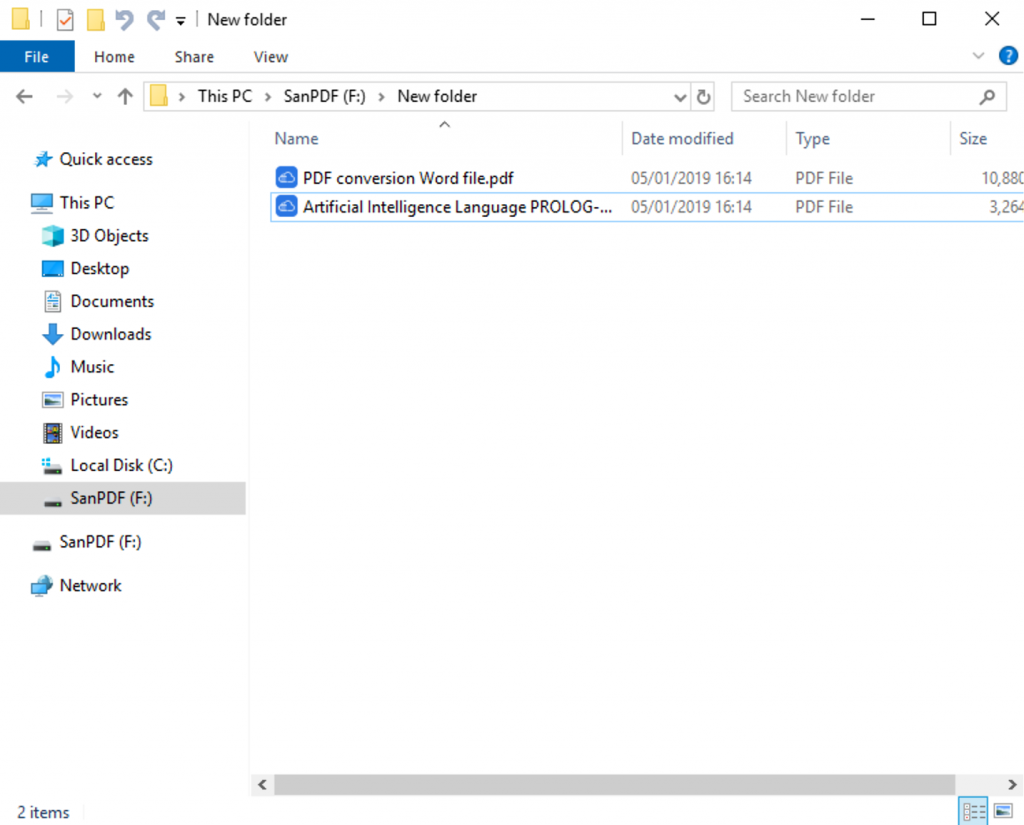
작업은 PDF 파일이므로 SanPDF 변환 도구를 사용하여 파일 형식을 변환 할 수 있습니다. 소프트웨어를 입력하려면 마우스를 두 번 클릭하고 도구의 기본 인터페이스로 마우스를 이동하고 해당 PDF 파일을 클릭하여 단어를 변환 한 다음이 기능을 사용할 수 있습니다. 다음 그림과 같이
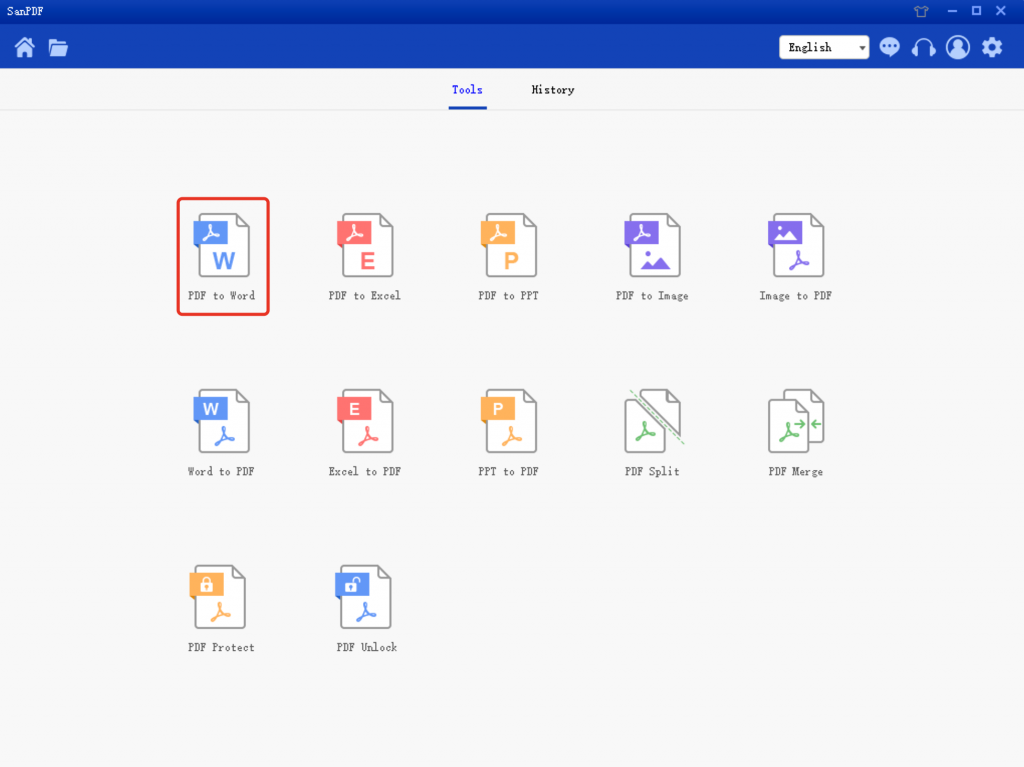
기능을 선택한 후 새 폴더에 저장된 PDF 파일을 변환 목록 상자에 추가 할 수 있습니다.SanPDF데스크탑 소프트웨어. 물론 [파일 추가 / 폴더 추가]를 클릭 할 수도 있습니다. 다음 그림과 같이
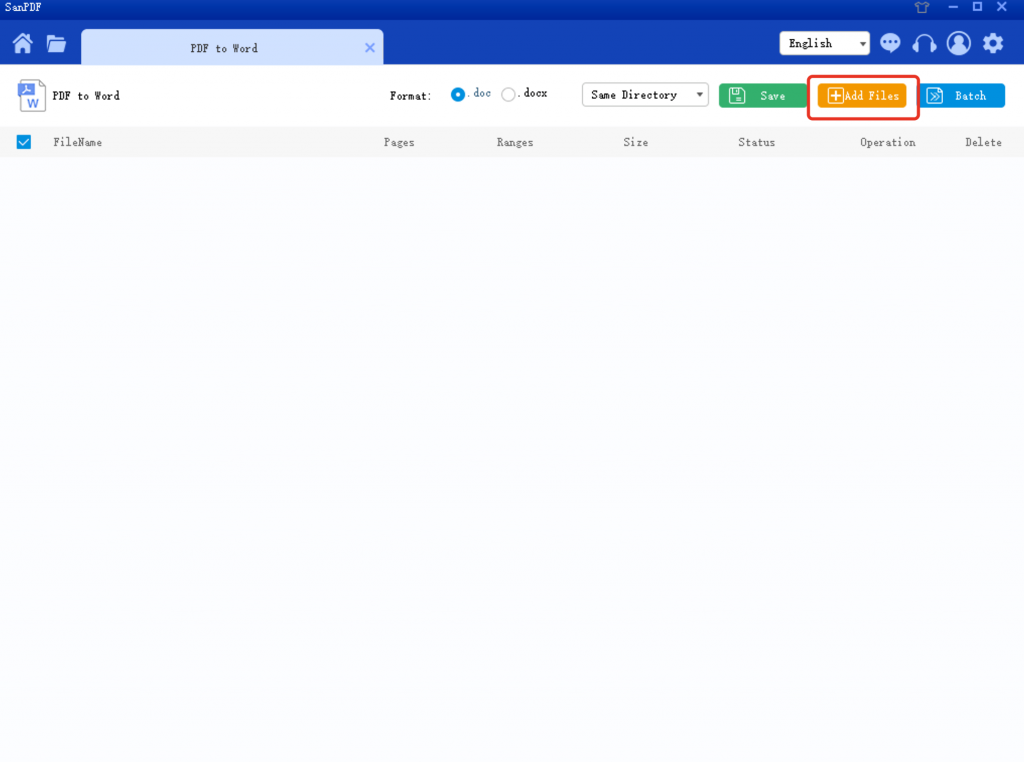
파일이 성공적으로 추가되면 SanPDF 소프트웨어 상단에있는 “디렉토리 저장”을 사용할 수 있습니다. 두 가지 옵션이 있습니다 : “Original Folder / Custom”. 변환 후 파일의 저장 경로를 설정할 수 있습니다. PDF를 보려면 “미리보기 이미지”를 클릭하십시오. 파일의 페이지.
SanPDF 소프트웨어는 변환 형식 및 변환 모드도 설정할 수 있습니다. 자신의 필요에 따라 설정할 수 있습니다. 마지막으로 [Start Conversion] 또는 [Batch Conversion] 버튼을 클릭하여 PDF 및 단어 변환을 완료하십시오.
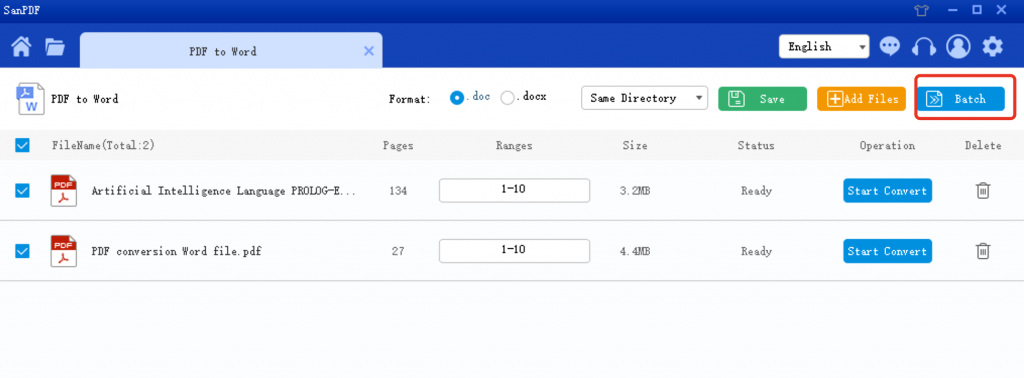
변환 형식에는 시간이 걸릴 수 있으며 변환 프로세스는 네트워크를 잘 유지하고 변환 실패를 방지하는 것이 가장 좋습니다. 상태 표시 줄이 100 % 진행되면 [찾아보기 디렉토리]가 표시되어 파일 형식 변환이 성공했음을 나타냅니다.
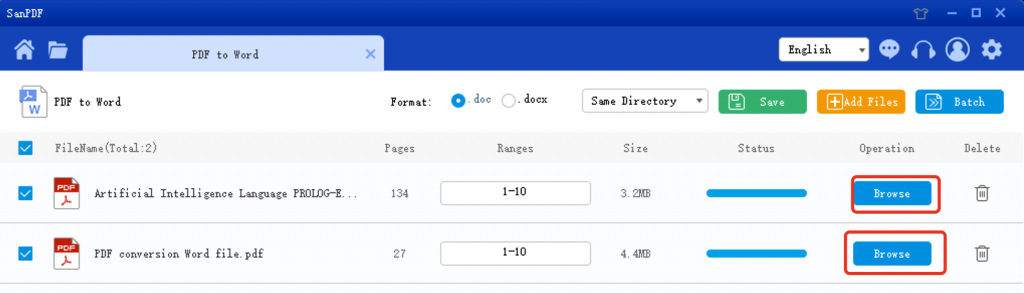
그런 다음 설정 파일의 위치로 돌아가서 변환 후 단어 파일을 볼 수 있습니다.
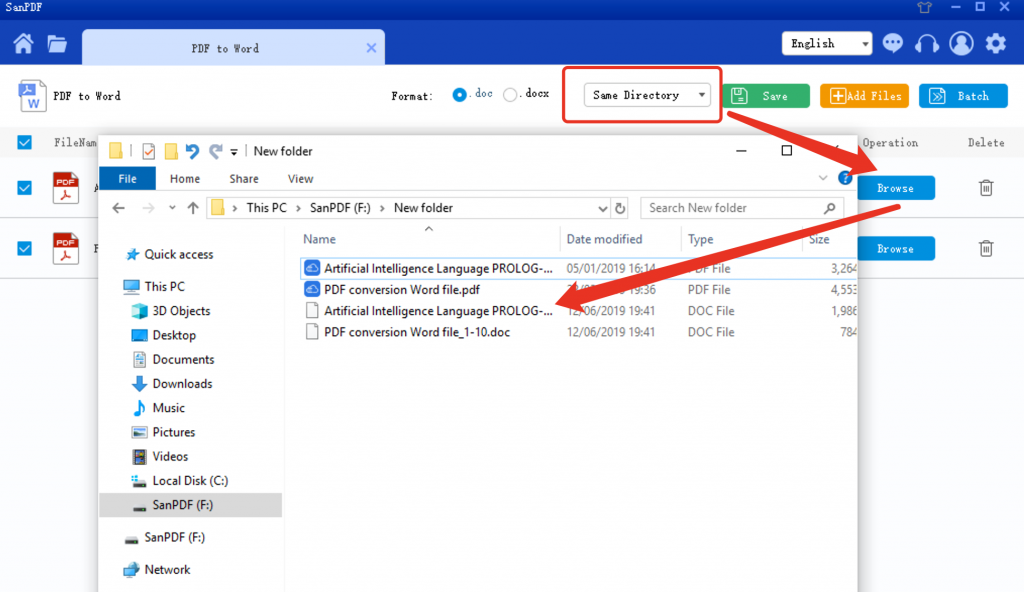
여기에서 PDF 형식을 단어 형식으로 변환하는 작업이 여기에 있습니다. 내 작업을 읽은 후에이 방법을 이해할 수 있는지 알 수 없습니다. 이 방법이 모든 사람을 도울 수 있기를 바랍니다. 질문이 생길 수 있습니다.